3 avanserte Wi-Fi-tips for Mac- og iOS-brukere
Miscellanea / / February 14, 2022
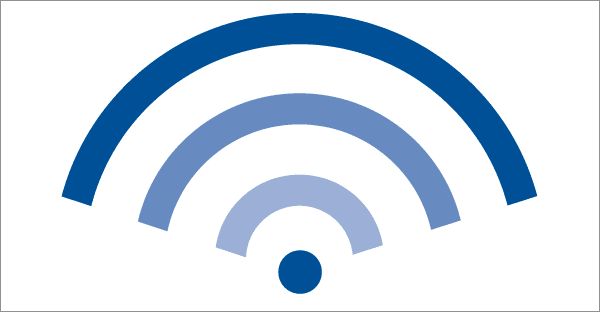
Hvis du er en lykkelig eier av noen få (eller flere) Apple-enheter, så vet du det kobler til internett med noen av dem er så enkelt som det blir.
Det er imidlertid et par ting du kan gjøre med Internett-tilkoblingen og tilgangspunktene hjemme for å få mest mulig ut av dem og navigere enda tryggere og raskere.
La oss ta en titt på dem.
Før vi begynner: Her er hvordan du enkelt kan se Wi-Fi-passord på Mac OS X.
1. Bruk samme SSID (nettverksnavn) for alle tilgangspunkter hjemme
I noen tilfeller må du kanskje bruke mer enn én ruter/tilgangspunkt hjemme enten for bedre dekning eller på grunn av å ha et stort hjem hvor stedene du vanligvis bruker Mac-en er langt fra hverandre annen.
Hvis dette er ditt tilfelle, sørg for å alltid bruke samme SSID (navnet på det trådløse nettverket) for alle tilgangspunktene som er koblet til det samme nettverket (selv om de er 2,4 GHz eller 5 GHz).
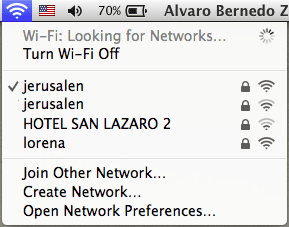
Grunnen til dette er at Mac-er (og Apple-enheter generelt) bruker din foretrukne rekkefølge når det gjelder å velge nettverk å koble til. Så hvis du har flere tilgangspunkter, hver med sitt eget forskjellige navn, vil Apple-enheten din alltid velge nettverket som er oppført på toppen av dine foretrukne nettverk i iCloud,
selv om det ikke er ruteren med det sterkeste signalet for hånden.Så kort sagt, bare gi alle Wi-Fi-nettverkene hjemme samme navn og la Apple-enhetene dine bestemme hvilken som er best å koble til.
2. Unngå "brede" 40MHz-kanaler
Med mindre ruter du bruker er Apple-merket, vil den mest sannsynlig bruke "brede" kanaler på et 2,4 GHz-bånd. Imidlertid er 2,4 GHz-bånd kjent for å være ganske trafikktunge (selv Bluetooth bruker det), noe som kan ende opp med å bremse forbindelsen din.
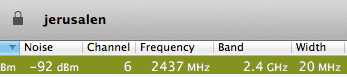
Enda viktigere, Apple-enheter støtter ikke engang disse brede kanalene på 2,4 GHz, noe som gjør det ubrukelig å aktivere en på ruteren din.
Hvis du imidlertid har et 5GHz tilgangspunkt, er 40MHz-kanaler bare ideelle. Enda bedre, hvis du gjøre har et 5GHz tilgangspunkt, kan du ende opp med å bruke opptil 160MHz kanaler, som er langt mindre overbelastet.
3. Bruk riktig antenneretning
De nyeste ruterne/tilgangspunktene i dag er utstyrt med interne antenner, som alltid favoriserer deres naturlige orientering. For mer "tradisjonelle" rutere har noen av oss en tendens til å endre ruterens posisjon. For eksempel kan du endre den fra dens naturlige horisontale posisjon til en vertikal, og tenker at antennen står høyere vil gi deg en bedre rekkevidde for trådløst signal, når du faktisk burde, bare plassere tilgangspunktet i det tiltenkte posisjon.
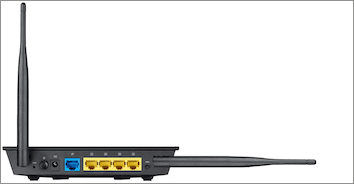
Her er et annet greit faktum: Hvis du har en ruter med to av disse gummiantennene, kan det være lurt å peke antennene rett opp og den andre horisontalt. Grunnen til dette er at de nyeste MacBook-ene har antennene i horisontal posisjon plassert i det svarte plasthengslet og radiomottaket er alltid maksimert når både tilgangspunktet og enheten din har "matchet polarisering", som betyr når antennene deres peker langs samme plan.
Der har du dem. Hvis du tilfeldigvis har noen Apple-enheter hjemme, vil disse tipsene definitivt hjelpe deg få det beste ut av internettforbindelsen din mens du bruker dem. Nyt!
Sist oppdatert 3. februar 2022
Artikkelen ovenfor kan inneholde tilknyttede lenker som hjelper til med å støtte Guiding Tech. Det påvirker imidlertid ikke vår redaksjonelle integritet. Innholdet forblir objektivt og autentisk.



